- מְחַבֵּר Jason Gerald [email protected].
- Public 2023-12-16 11:12.
- שונה לאחרונה 2025-01-23 12:18.
WikiHow זה מלמד אותך כיצד להתאים את האטימות של שכבה ב- Adobe Photoshop כך שתוכל לראות או לטשטש את התמונה על השכבות שמתחתיה.
שלב
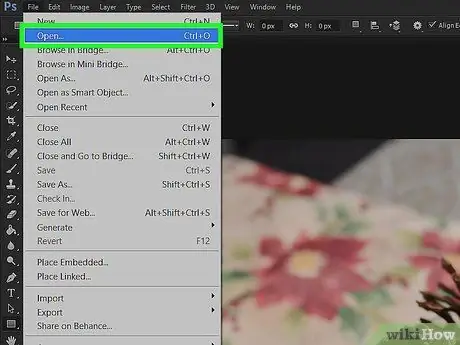
שלב 1. פתח את התמונה שברצונך לערוך
עשה זאת על ידי לחיצה CTRL+O (Windows) או +O. (Mac), בחר את התמונה שברצונך לפתוח ולחץ על לִפְתוֹחַ בפינה הימנית התחתונה של תיבת הדו -שיח.
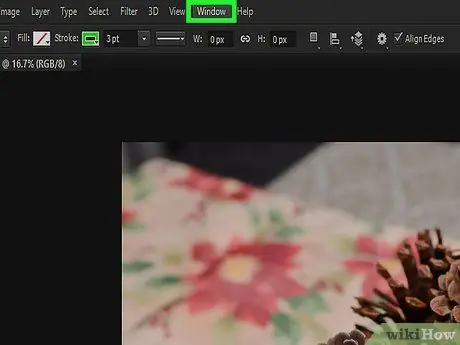
שלב 2. לחץ על Windows
הוא נמצא בשורת התפריטים בחלק העליון של המסך.
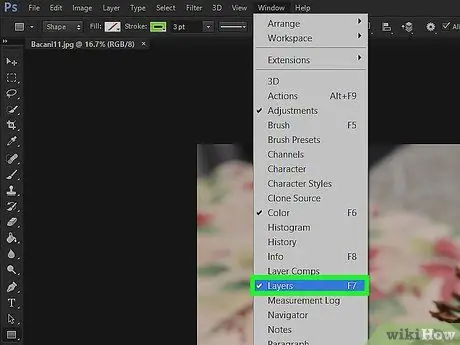
שלב 3. לחץ על שכבות
חלון התפריט "שכבות" יופיע בפינה השמאלית התחתונה של מסך הפוטושופ.
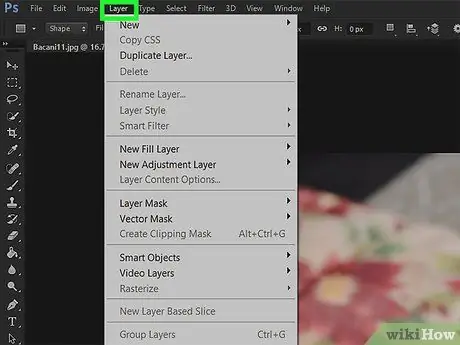
שלב 4. לחץ על שכבות
זו הכרטיסייה בפינה השמאלית העליונה של חלון התפריט "שכבות".
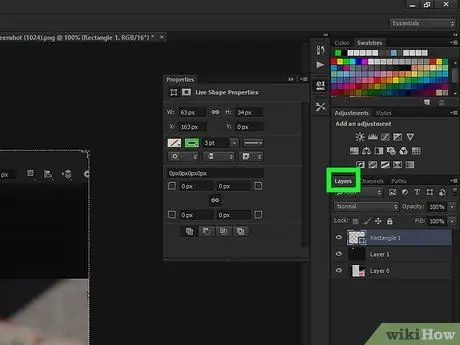
שלב 5. לחץ על השכבה
כל שכבה ממוינת לפי תמונה ממוזערת בתחתית חלון התפריט "שכבות".
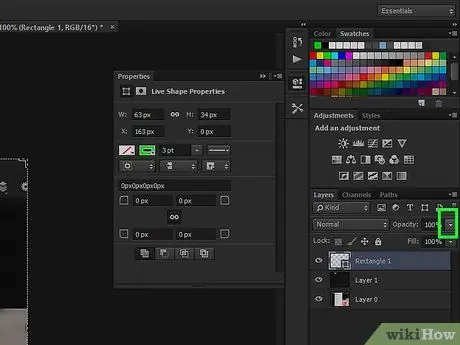
שלב 6. לחץ?
זה מימין לאחוז, ליד אֲטִימוּת, סמוך לראש התפריט "שכבות". משגר (מחוון) יופיע מתחתיו.
אם אפשרות האטימות אפורה ואינך יכול ללחוץ עליה, תחילה פתח את השכבה שבחרת. אם שכבה נעולה, יופיע סמל נעילה מימין לשם השכבה. כדי לבטל את נעילת השכבה, פשוט לחץ על סמל הנעילה
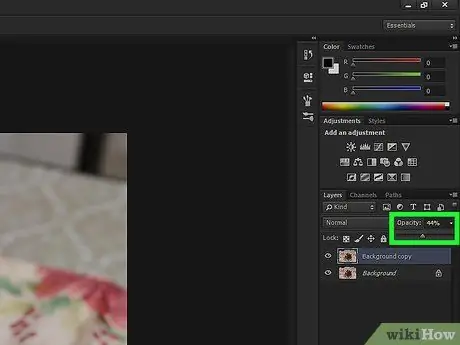
שלב 7. לחץ והחזק את חץ המחוון
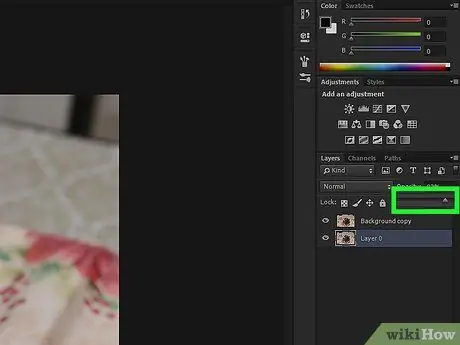
שלב 8. גרור את החץ כדי להגדיר את אטימות השכבה
גרור את החץ המשגר שמאלה כדי להפוך את השכבה לשקופה יותר (האחוז קטן יותר) או ימינה כדי להפוך את השכבה לאטומה יותר (האחוז גבוה יותר).
אם מופיע סמל מנעול בשכבה, המשמעות היא שהשכבה נעולה לגמרי או חלקית. אם זה קורה, לחץ פעמיים על השכבה והגדר את אחוז האטימות בתיבת הדו-שיח שמופיעה
טיפים
- אם אתה רוצה להתנסות, פשוט הקלד מספר ידנית בתיבה המכילה את אחוז האטימות. שיטה זו יכולה גם לשנות את רמת האטימות של השכבה.
- פוטושופ ישנה באופן מיידי את אטימות השכבה, כלומר תוכל לצפות מיד בשינוי האטימות תוך כדי החלקה של המשגר, במקום להתעסק עם הקלדת מספרים.






